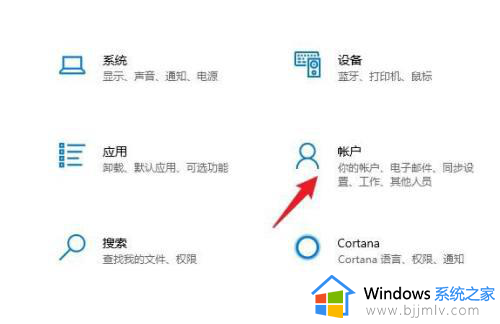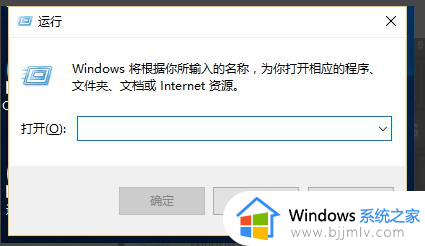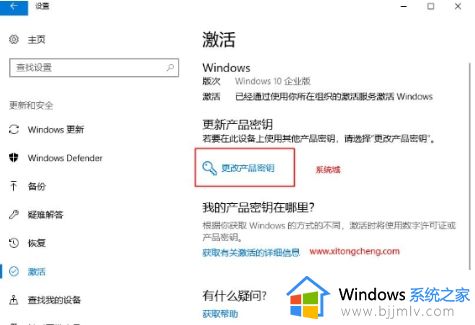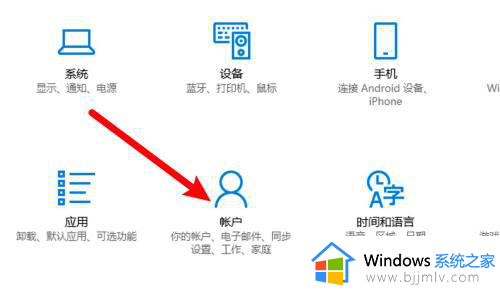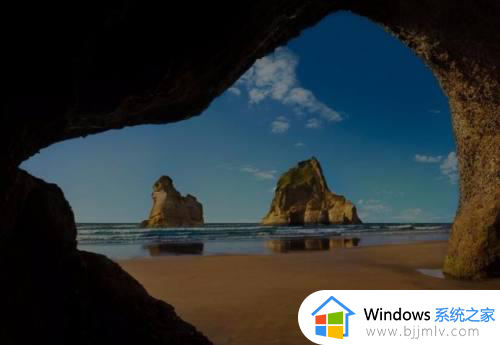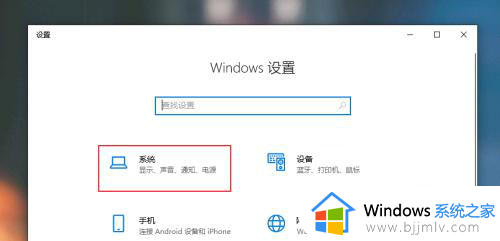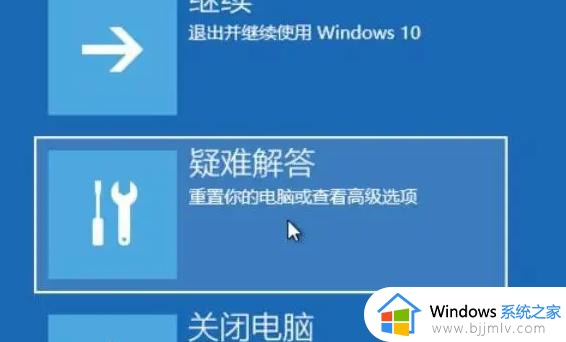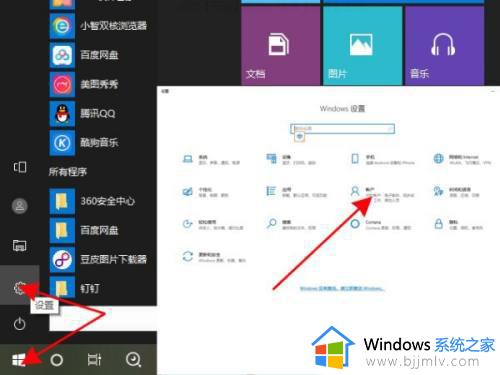win10安装软件需要密码怎么设置 win10怎么设置要密码才可以安装软件
我们大家在日常生活的时候应该都有遇到过被人使用我们电脑安装其他软件的情况吧,这种时候我们就需要设置一个密码来防止别人使用我们电脑安装软件了,但许多小伙伴都不知道怎么设置,那么win10安装软件需要密码怎么设置呢?接下来小编就带着大家一起来看看win10怎么设置要密码才可以安装软件。
具体方法:
一、通过组策略设置。
1、在电脑桌面使用快捷键win键+r唤出运行,然后在搜索框中输入gpedit.msc,点击确定。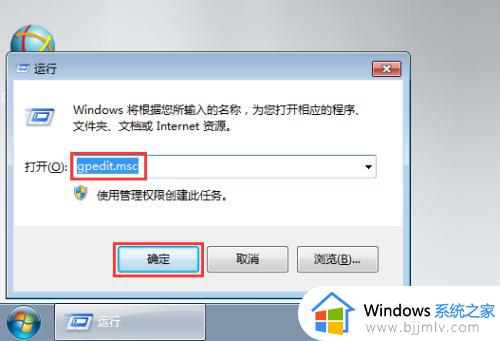
2、在打开的本地组策略编辑器窗口中依次点击打开计算机配置—windows设置—安全设置—本地策略,然后选中其下的安全选项。
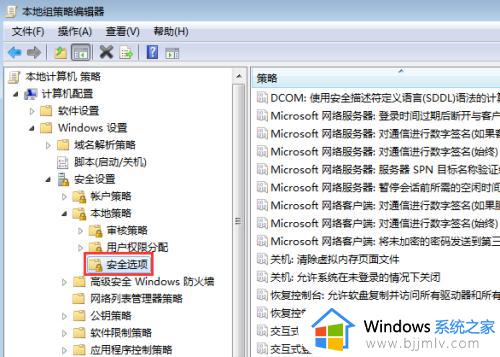
3、在右侧窗口中找到用户账户控制:管理员批准模式中管理员的提升权限提示的行为并双击打开。
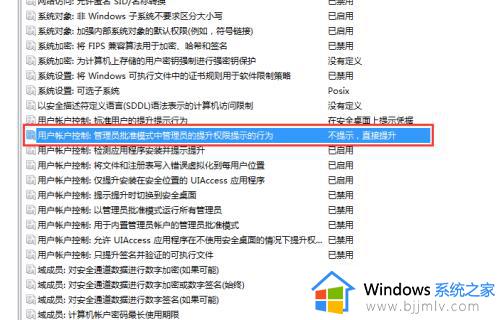
4、在下方点击下拉箭头,选中提供凭据,然后点击确定。
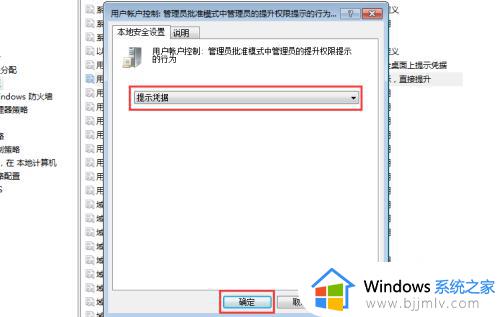
5、这时候我们还需要对用户账户设置密码,这样安装软件时才会提示需要输入密码,依次点击开始—控制面板。
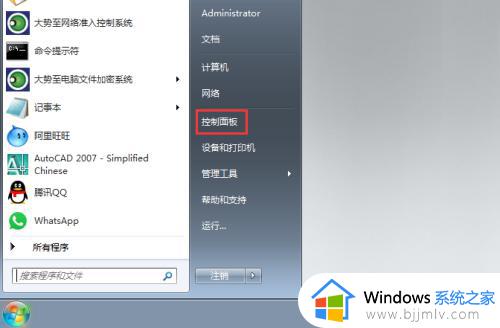
6、在控制面板窗口中找到并点击添加或删除用户账户。
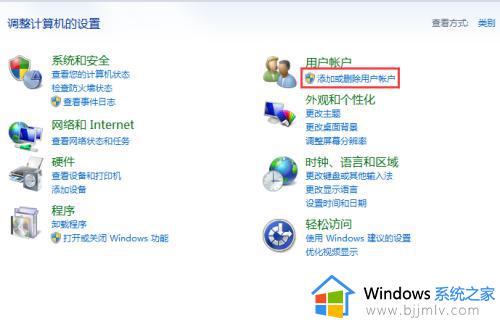
7、在弹出的窗口中点击administrator用户。
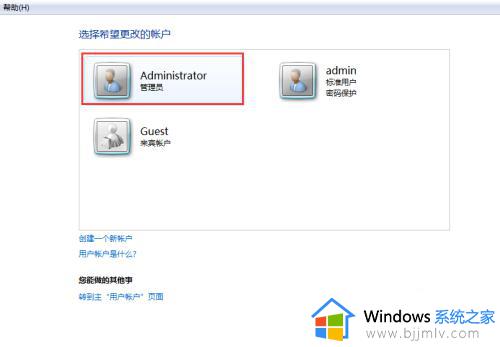
8、在更改账户窗口中找到并点击创建密码。
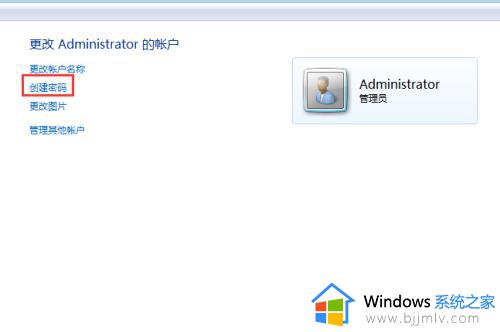
9、在弹出的窗口中根据提示输入密码,然后点击创建密码即可。
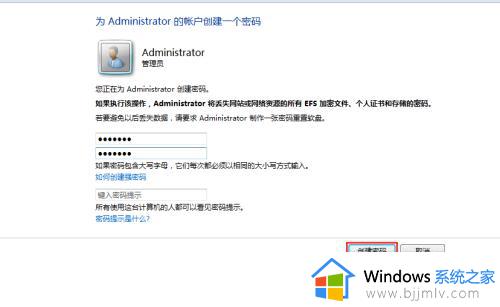
END二、通过网管软件设置。1百度大势至电脑文件防泄密系统,找到其官网下载,下载完成后解压,在解压的文件中找到并双击打开大势至电脑文件防泄密系统V14.2.exe,根据窗口中的提示安装,直至安装完成。
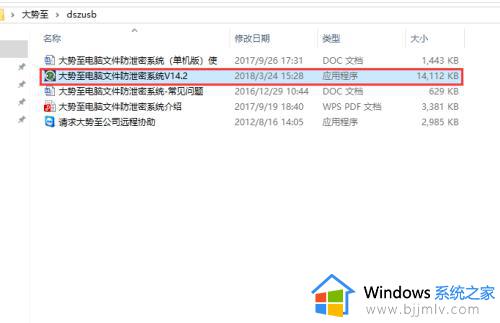
2、返回电脑桌面,使用快捷键alt+F2唤出登录框,根据提示输入初始账号和密码,然后点击确定登入。
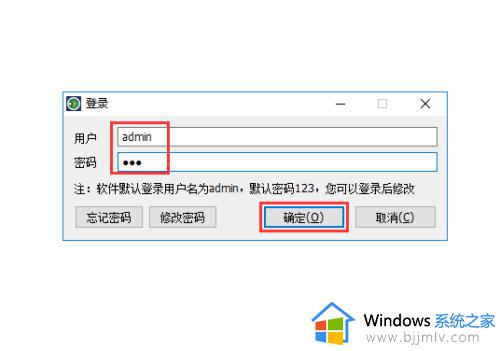
3、在主界面首选找到网络行为控制,然后勾选其下的只允许打开的程序并点击其后的+/-按钮。
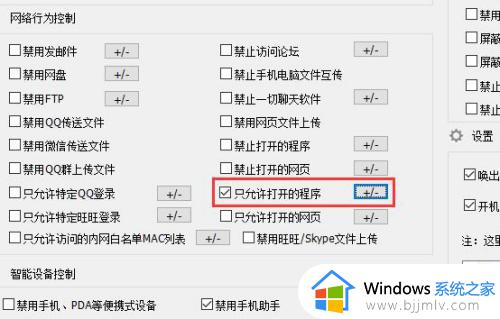
4、在弹出的窗口中点击添加,在规则窗口中输入进程名称,然后依次点击确定、保存即可。
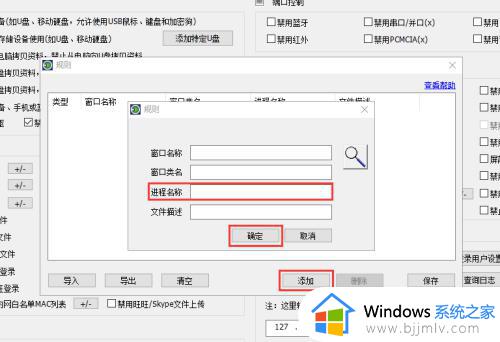
5、进程名称的获取,可以在任务管理器中获取,使用快捷键ctrl+alt+del唤出,然后找到允许运行的软件进程,在其上方点击右键,在弹出的菜单中选中转到详细信息。
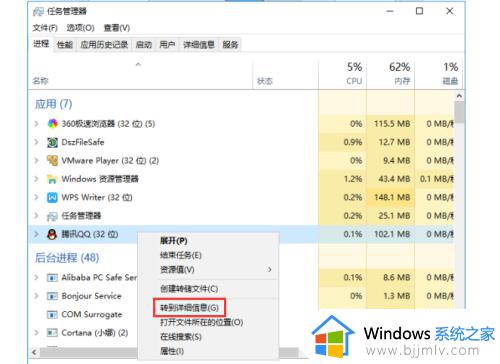
6、把跳转后显示的进程名称填写到规则窗口的进程名称中去,然后依次点击确定、保存即可。
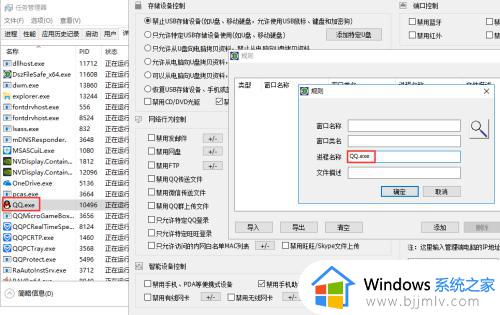
7、另外也可以拖动规则窗口右侧的放大镜到允许运行的软件窗口上方,该软件会自动识别信息填入进去,然后点击确定、保存即可。
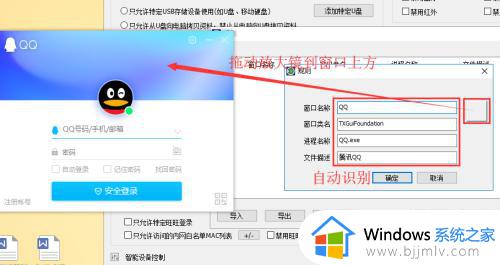
8、设置完成后返回主界面,找到并点击登录用户设置,在弹出的对话框中双击admin用户。
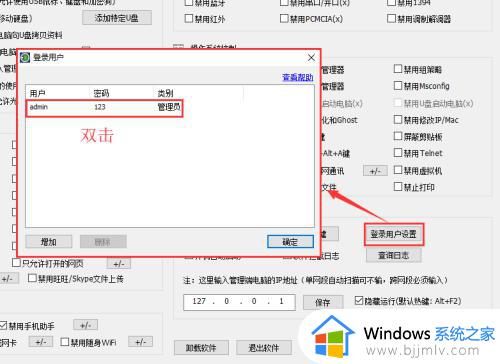
9、在弹出的窗口中输入需要修改的密码,然后依次点击确定完成该软件登录的初始密码修改,防止有懂行的员工自己修改策略。
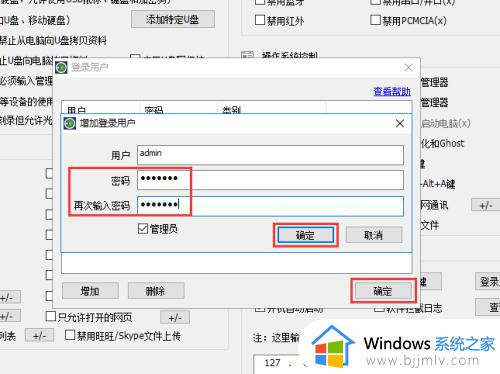
10、最后点击主界面右下方的后台运行,软件会自动隐藏到系统后台。
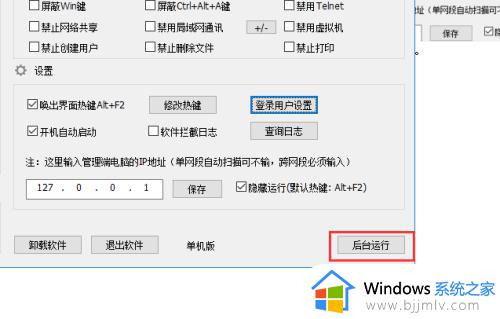
以上全部内容就是小编带给大家的win10设置要密码才可以安装软件方法详细内容分享啦,使用win10操作系统的小伙伴如果你们有需要的话就快行动起来吧,希望本文可以对你有帮助。